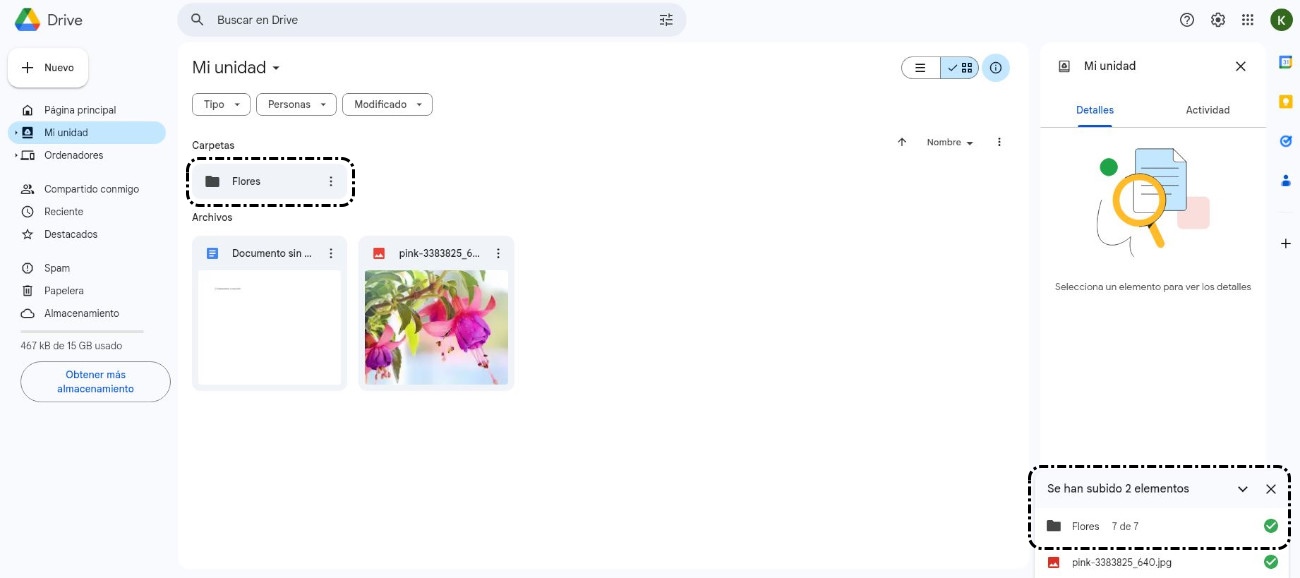El entorno y sus funciones / 2. Funciones2.2. Subir archivos y carpetas
En Google Drive tenemos la opción de subir archivos y carpetas de nuestro ordenador o memoria USB.
Subir archivos
Desde un ordenador
Vamos a subir un archivo, que tenemos en nuestro ordenador, a nuestra cuenta de Google Drive. En la parte superior izquierda clicamos en el icono 'Nuevo'.
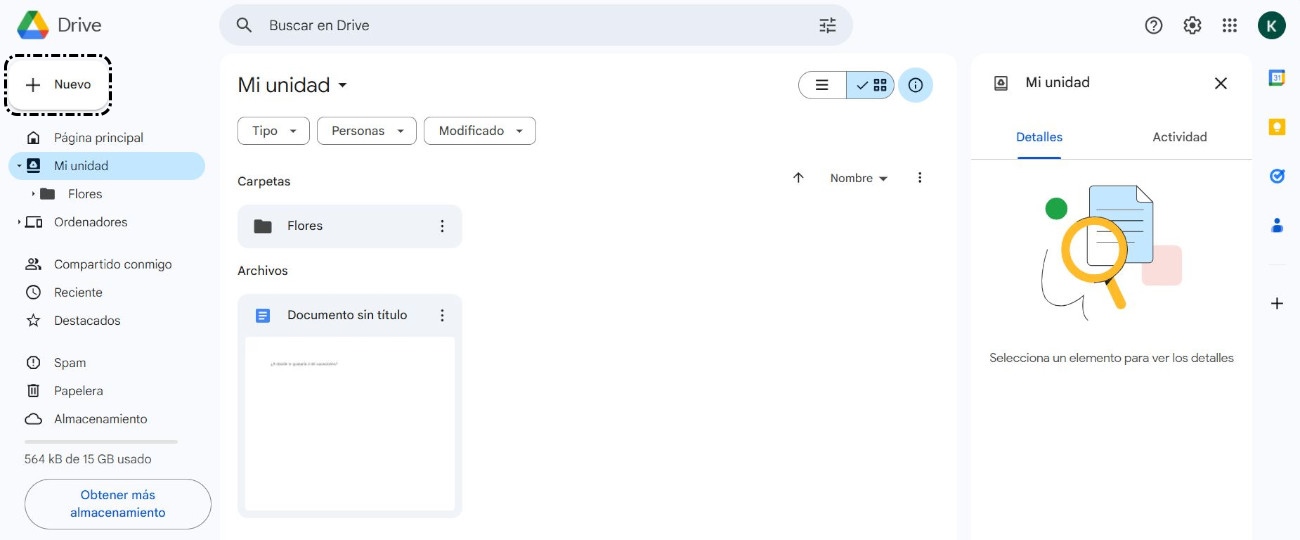
Clicamos en la opción 'Subir archivo'.
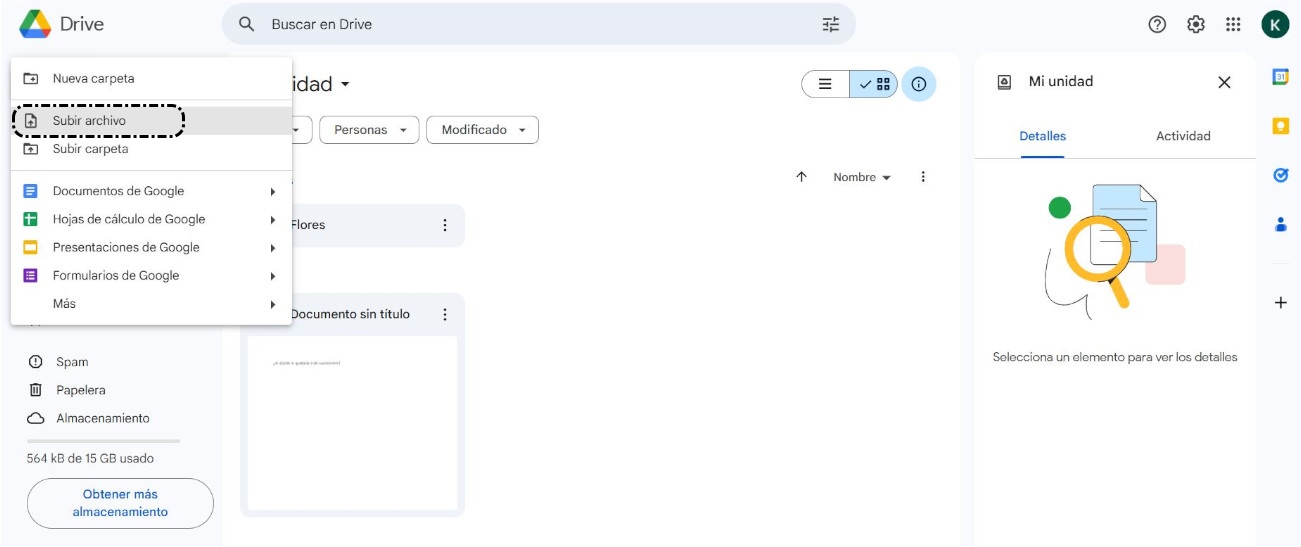
A continuación, seleccionamos el archivo que queremos subir y clicamos en 'Abrir'.
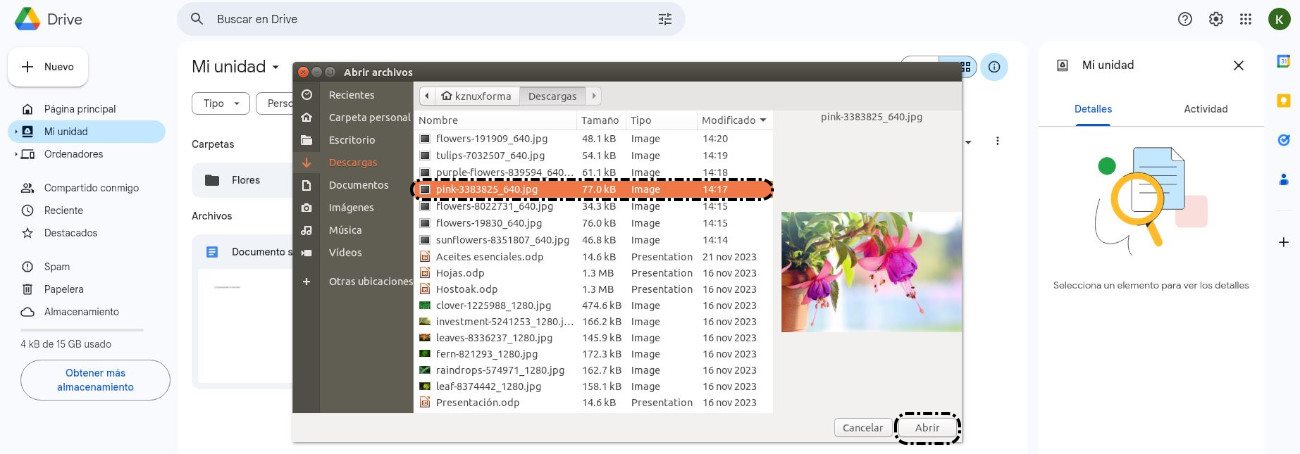
Comprobamos en 'Mi unidad', que tenemos el archivo subido.
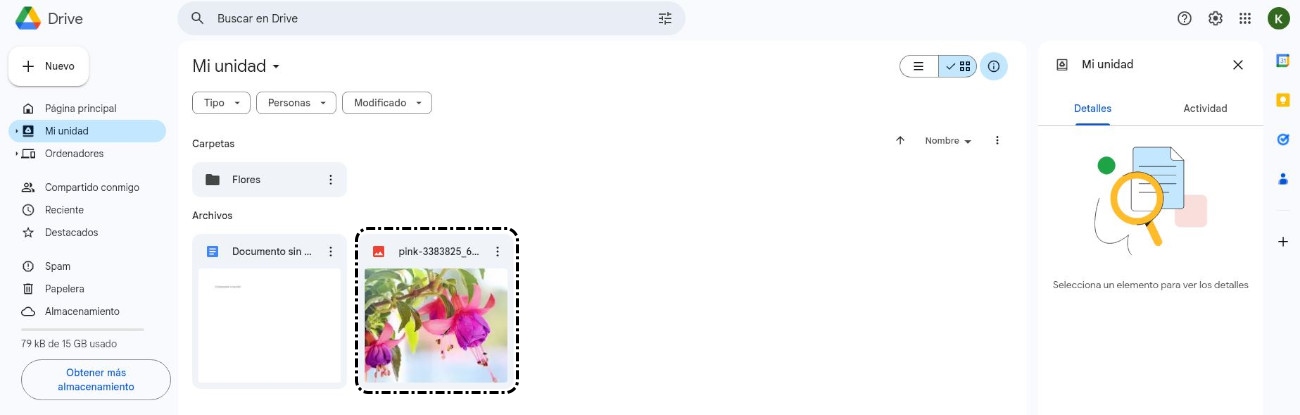
Desde un dispositivo móvil
Vamos a subir un archivo desde el móvil, para ello, seguimos los siguientes pasos:
- Pulsamos en el icono
.
- Pulsamos en 'Subir'.
- Buscamos y pulsamos en el 'archivo a subir'.
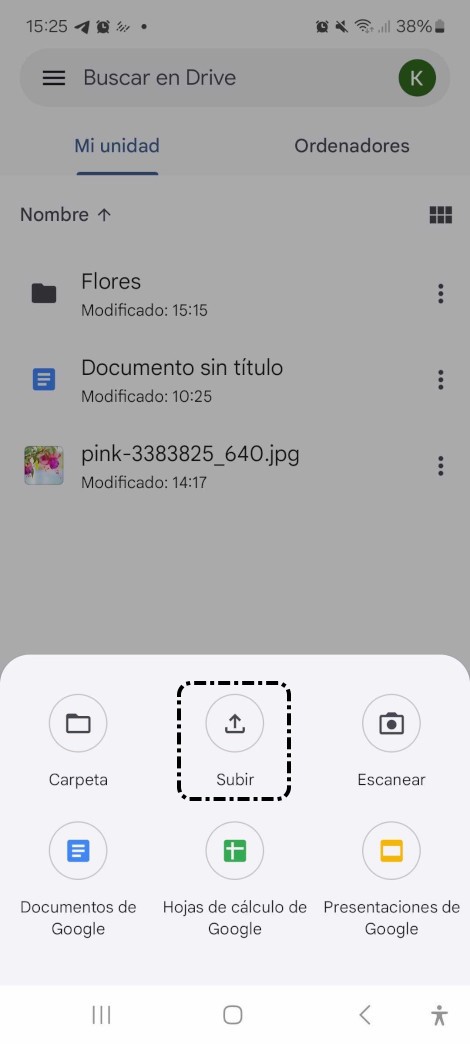
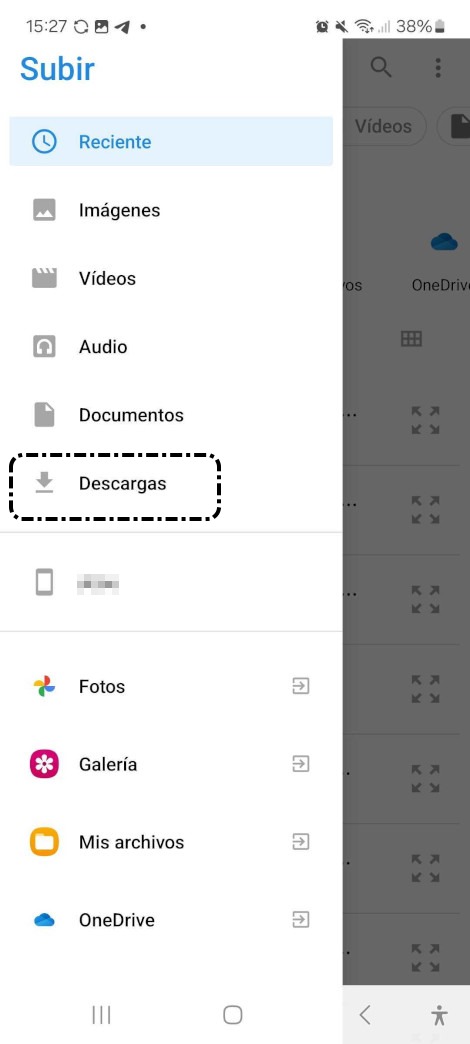
El archivo elegido sube directamente a Google Drive.
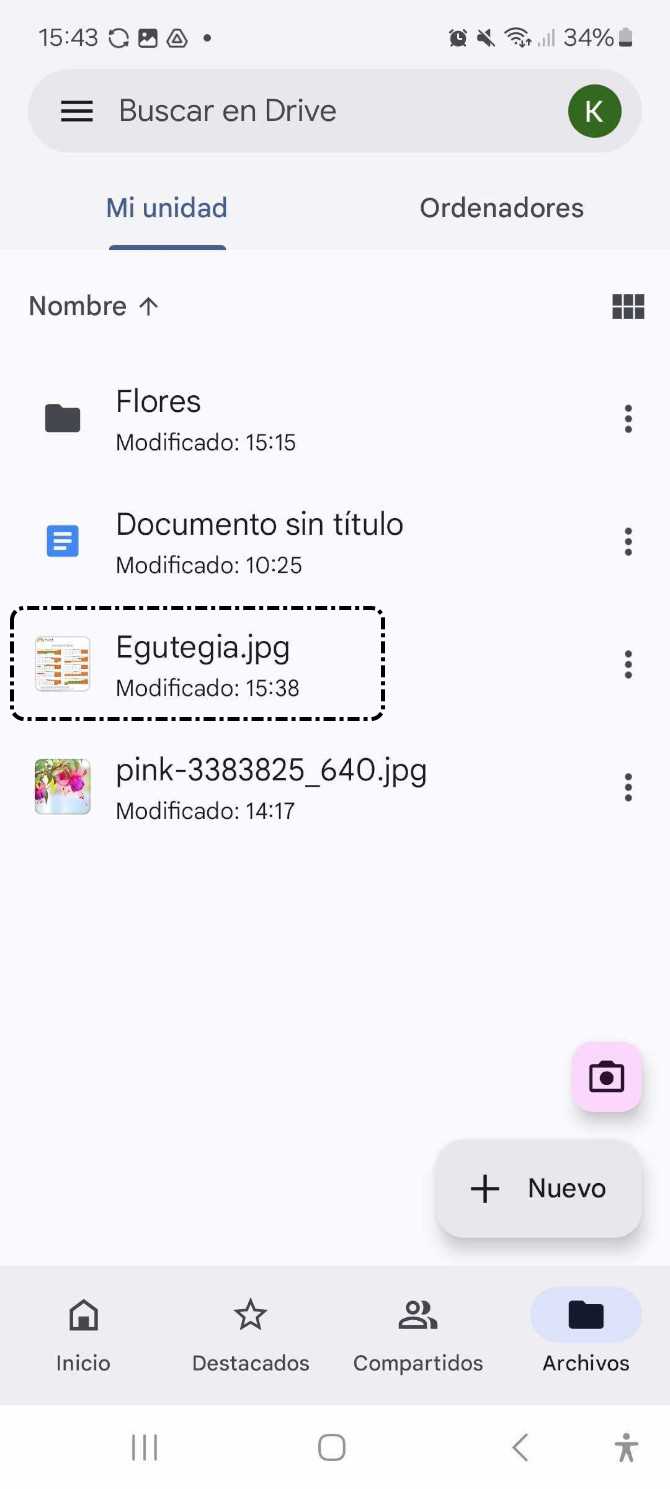
Subir carpetas
Desde un ordenador
También podemos subir carpetas con todo su contenido a la vez. El proceso es el mismo que para subir archivos, en este caso, clicamos en Nuevo > Subir Carpeta. Esto nos permite una mayor rapidez a la hora de subir diferentes archivos.
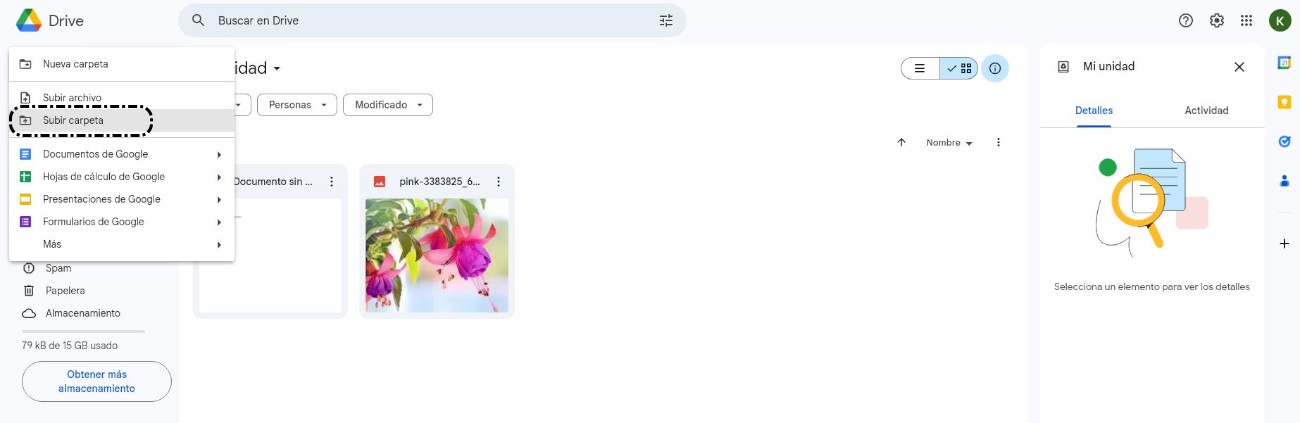
A continuación, seleccionamos la carpeta que queremos subir y clicamos en 'Subir'.
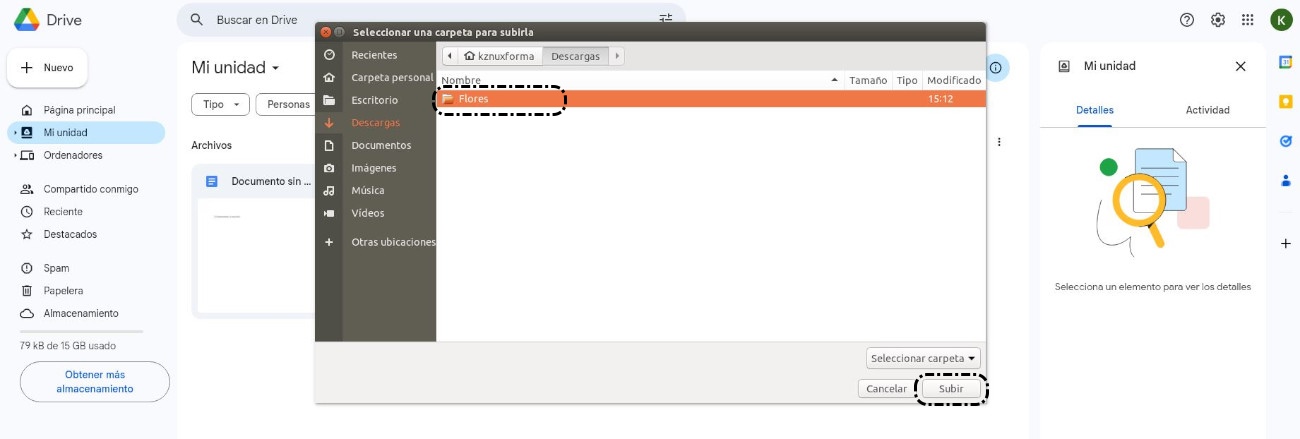
Vemos que tenemos la carpeta subida en nuestro Drive.